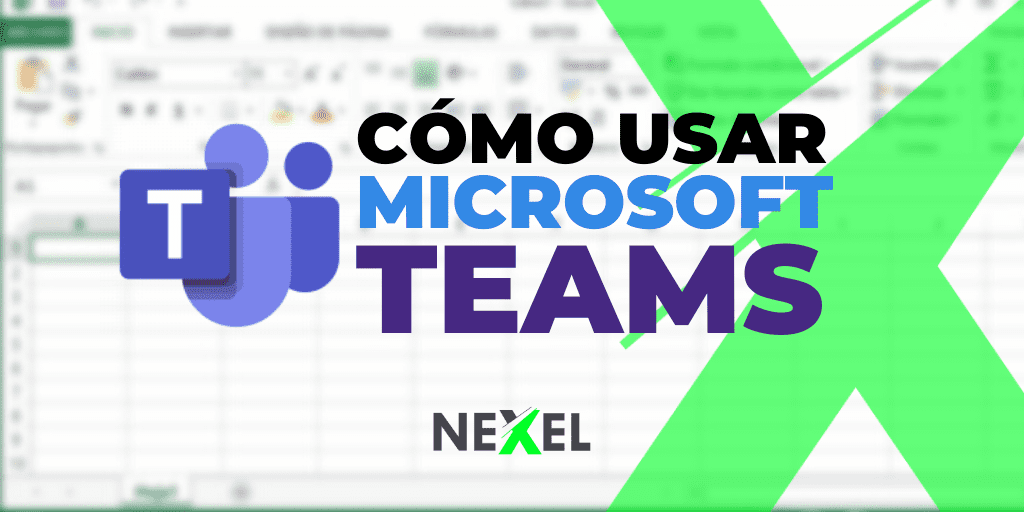Microsoft Teams es una plataforma de comunicación en el lugar de trabajo basada en la nube que permite a grandes grupos de personas comunicarse y colaborar de forma más eficiente.
Teams puede personalizarse para adaptarse a las necesidades de su empresa, y ofrece una amplia gama de características que le permiten trabajar con mayor eficacia.
A continuación se ofrecen algunos consejos para utilizar Microsoft Teams.
¿Por qué usar Microsoft Teams?
Microsoft Teams es una herramienta de colaboración para equipos que se centra en estas 3 Cs: compañeros de trabajo, contenido y conversaciones.
Te permite compartir fácilmente tus ideas y trabajar en proyectos con personas de todo el mundo.
Los miembros del equipo trabajan juntos en proyectos de todo el mundo, lo que conduce a mejores resultados que si trabajaran exclusivamente desde sus casas u oficinas por su cuenta.
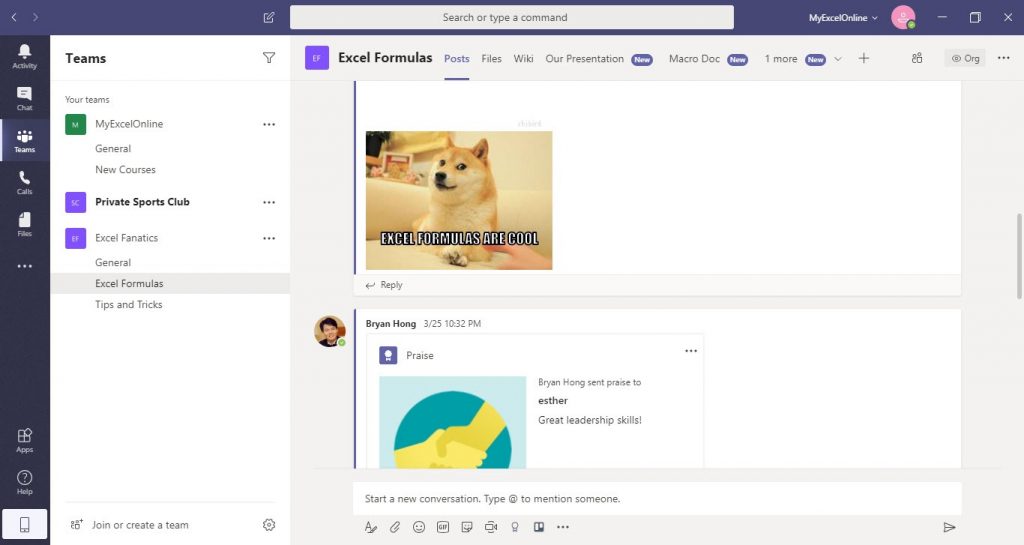
Características de Microsoft Teams
Microsoft Teams es una aplicación de chat y videoconferencia de Microsoft que se sincroniza con Microsoft Office, incluida la suscripción a Microsoft Office 365.
Microsoft Teams ofrece una serie de características que la convierten en una opción atractiva para las empresas.
Chat. Una de las características es el chat, que permite a las empresas comunicarse y colaborar con los clientes, los empleados y los clientes.
Videoconferencia. Microsoft Teams también tiene una función de videoconferencia que permite a las empresas conectarse con clientes y empleados a través de vídeo.
Microsoft Office. Además, Microsoft Teams ofrece funciones de integración con Office, como documentos compartidos y pizarras.
Compartir archivos. Gracias a que trabaja en conjunto con Office, es posible compartir archivos con otros usuarios del equipo facilmente.
Equipos y canales. Microsoft Teams también ofrece una administración basada en equipos y canales con los que podrás centralizar información y crear grupos de conversaciones con ciertos miembros de la empresa.
Tutorial para Usar Microsoft Teams
Para comenzar a usar Teams lo primero que debes hacer es crear una cuenta, la cuál es GRATIS, usa este enlace: Crear una cuenta de Microsoft Teams Gratis
Posteriormente, descarga Microsoft Teams aquí: Descargar Microsoft Teams
Ahora para comprender que hace Teams, debemos entender los componentes básicos, Los Canales
Canales en Microsoft Teams
Los canales le permiten separar los temas de discusión con los que trabajan en esos proyectos; por ejemplo, la «Propuesta de Diseño» podría ser manejada por los Diseñadores del Equipo mientras que los Ingenieros trabajan en otro tema completamente llamado «Mecánica».
Para descubrir los canales en Teams, realiza lo siguiente:
- Seleccione un equipo existente
- Seleccione un canal dentro de un equipo
- Administre la configuración, agregue canales y realice cambios en el equipo
- Agregue más pestañas y aplicaciones al canal
- Inicia una conversación dentro del Canal
- Únete o crea un equipo
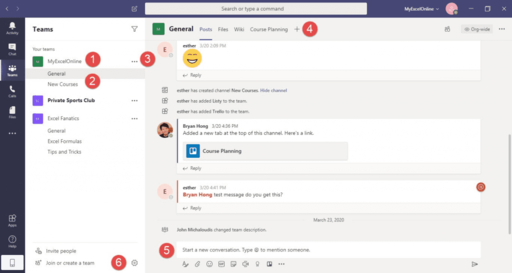
Sala de Chat
El chat es un área en la que puede tener mensajes directos con personas específicas o un grupo más pequeño de personas.
Para iniciar una conversación con un miembro del equipo, haz lo siguiente:
- Iniciar una nueva conversación
- Escriba un mensaje a la(s) persona(s) con la(s) que está(n) conversando
- Inicie una videollamada, una llamada de audio o una sesión de pantalla compartida
- Agregue más pestañas y aplicaciones que usted y esa persona usan con frecuencia
- Filtrar mensajes dentro del chat

Archivos
Principalmente usamos archivos internos de OneDrive. Y cuando comparte archivos dentro de Canales o Chats, también puede compartir convenientemente los archivos dentro de su OneDrive.
Para ver / compartir / guardar archivos en Microsoft Teams, realiza lo siguiente:
- Abra su almacenamiento OneDrive
- Agregue, edite, elimine archivos dentro de su almacenamiento OneDrive

Llamadas
Las llamadas son nativas y muy utilizadas dentro de Teams. Es similar a cómo usa su teléfono: lista de contactos, correos de voz, las obras.
Si quieres realizar llamadas usando Teams, toma en cuenta lo siguiente:
- Agregue contactos a su lista de contactos
- Inicie un chat, correo electrónico, llamada de audio o videollamada con su contacto seleccionado
- Puede acceder a lo siguiente aquí:
- Marcación rápida: marque rápidamente los contactos seleccionados que ha colocado aquí
- Contactos: como una guía telefónica, modifique su lista de contactos aquí
- Historial: un historial rápido de todo lo que sucedió con las llamadas
- Correo de voz: revisa tus correos de voz aquí
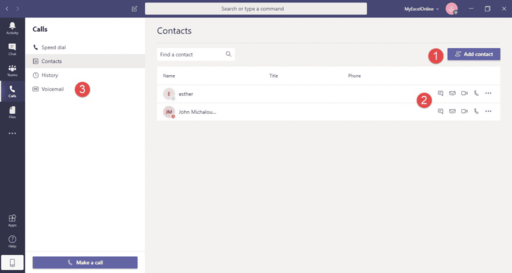
Actvidades
La sección Actividad muestra todo lo que sucedió que podría ser de su interés. Es una combinación de menciones, reacciones, llamadas, mensajes de voz y otros eventos que suceden dentro de Microsoft Teams y que están relacionados contigo.
Aquí hay una lista rápida de la funcionalidad de la actividad:
- Filtra eventos dentro de tu Feed
- Cambie a Mi actividad: para ver lo que ha hecho dentro de Teams
- Haga clic en eventos específicos en su feed para ver los detalles
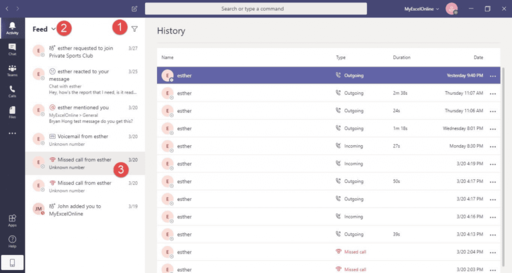
Perfil y búsqueda
Cada usuario tendrá un perfil y estado dentro de Teams. Si trabaja en varias organizaciones, puede usar la misma cuenta para cambiar a un entorno de Microsoft Teams diferente.
La barra de búsqueda es muy flexible y le permite buscar mensajes, personas y archivos. También puede realizar comandos dentro de él.
Toma nota de cómo usar esta herramienta en Microsoft Teams.
- Buscar mensajes, personas o archivos
- Haga clic aquí para abrir Perfil y configuración
- Cambie de organización si tiene más de una
- Establece tu estado
- Abra Configuración para configurar Microsoft Teams
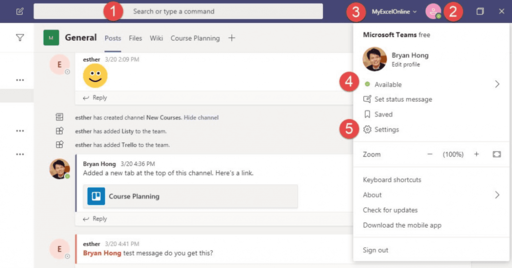
Ajustes
Finalmente, veamos como cambiar los ajustes generales de la herramienta para modificar el funcionamiento interno de Microsoft Teams.
Veamos que puedes hacer en cada configuración.
- General: Cambia los temas y la configuración principal de la aplicación (p. ej., inicio)
- Privacidad: Administra contactos prioritarios para exenciones DND (no molestar), recibos de lectura
- Notificaciones: Administra las notificaciones de los eventos de Teams
- Dispositivos: Administra los dispositivos de audio y la cámara
- Permisos: Permite el acceso a los componentes de su dispositivo (p. ej., ubicación, cámara, micrófono, altavoces)
- Llamadas: Modifica su tono de llamada y administre la configuración del correo de voz
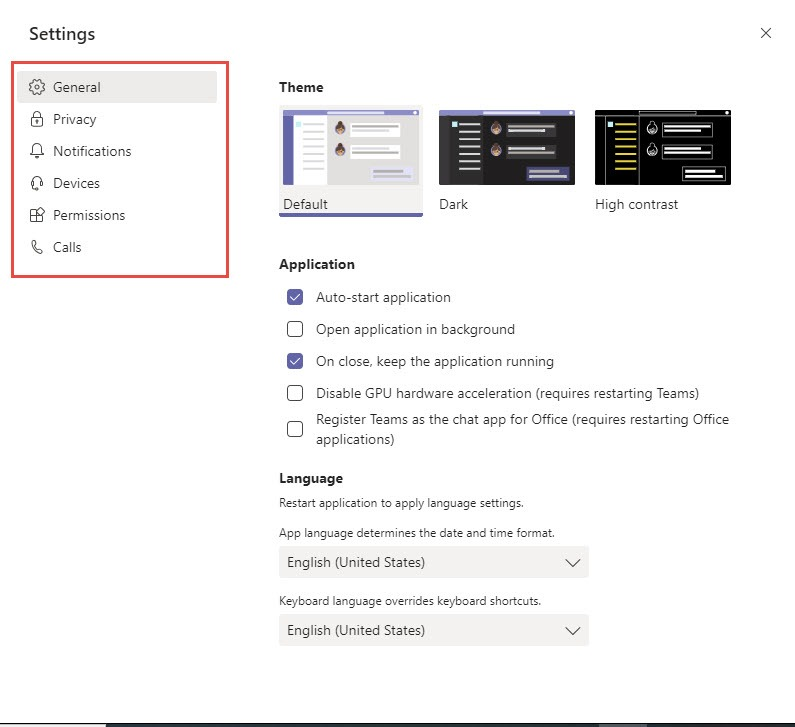
Recursos extras
Otro recurso que vale la pena compartir es el sitio web de Demo Teams Office . Este es un sitio maravilloso para darle una vista previa de cómo funcionaría Microsoft Teams.
No es un sitio web de equipos completamente funcional, pero es suficiente para darle una buena idea de cómo se sentiría trabajar con Teams. ¡Échale un vistazo!
Para obtener más materiales de capacitación, puede consultar el sitio web de soporte de Microsoft .
Hay mucho más para explorar sobre los equipos de Microsoft: OneDrive, Outlook, videoconferencias y mucho más, ¡lo que sea! Una de las cosas que me encantan de MS Teams es que me permite a mí y a mi equipo trabajar dentro de una sola aplicación, ya que hace un muy buen trabajo al integrar todo lo que necesita dentro.
Conclusiones
La comunicación en equipo es una parte importante de toda organización, pero no siempre es fácil llegar a la persona adecuada o tener a todos en la misma página.
Con Microsoft Teams, puedes colaborar en tiempo real en documentos, crear conversaciones de aspecto profesional y hacer un seguimiento de la actividad en cada hilo.
Hay muchas maneras de utilizar Microsoft Teams, y esta entrada del blog sólo ha cubierto lo básico. Si quieres saber más sobre características específicas, consulta la documentación de Microsoft sobre equipos.
¿Todavía tienes preguntas? Envíanos un mensaje y estaremos encantados de ayudarte.